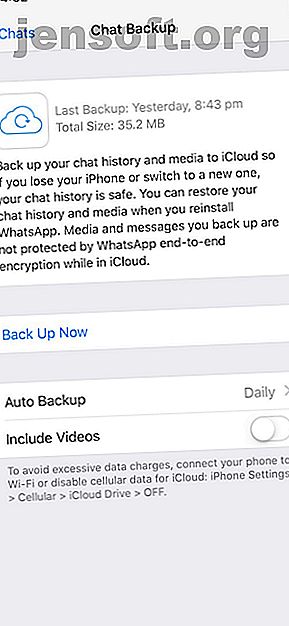
Cómo recuperar mensajes borrados o faltantes de WhatsApp
Anuncio
¿Quieres aprender a recuperar mensajes eliminados de WhatsApp? Es posible.
En lugar de archivar un chat de WhatsApp, decides eliminarlo. ¿Cual es la diferencia? Bueno, los chats archivados se pueden recuperar muy fácilmente dentro de WhatsApp; recuperar mensajes eliminados no es tan fácil. Pero tenga la seguridad de que es posible.
En este tutorial, le mostraremos cómo recuperar mensajes eliminados de WhatsApp en su iPhone o Android. Y luego le enseñará a configurar un plan avanzado de copia de seguridad de WhatsApp para que nunca más pierda ninguno de sus mensajes de WhatsApp.
Comprender las copias de seguridad de chat de WhatsApp
Para recuperar mensajes eliminados de WhatsApp, debe habilitar "Copia de seguridad de chat" en Configuración.
En "Copia de seguridad automática", WhatsApp ofrece varias frecuencias de copia de seguridad:
- Diario
- Semanal
- Mensual
- Apagado

Página de configuración de copia de seguridad de WhatsApp

Frecuencia de copia de seguridad automática de WhatsApp
También es importante tener en cuenta que WhatsApp solo conservará el último archivo de respaldo en iOS y los dos archivos de respaldo más recientes en Android.
Al tener copias de seguridad automáticas diarias, podrá recuperar fácilmente los mensajes poco después de que se eliminen.
Por otro lado, las copias de seguridad automáticas semanales le permitirán retroceder en el tiempo para recuperar mensajes eliminados de WhatsApp de hace menos de siete días a expensas de perder mensajes de chat recientes.
Elija la frecuencia de respaldo automático que mejor se adapte a sus necesidades.
Para obtener un plan de respaldo más avanzado para dispositivos Android, desplácese hacia abajo hasta la sección "Estrategia avanzada de respaldo de WhatsApp".
Restaurando chats de WhatsApp
Para recuperar los mensajes de WhatsApp, primero deberá identificar cómo se eliminaron los mensajes.
Restaurar mensajes archivados de WhatsApp
Si se archivaron, simplemente revertiría el archivo sacudiendo su iPhone y eligiendo "Deshacer" para recuperar el chat archivado.

Agitar para desarchivar

Acceda a todos los chats archivados

Desliza hacia la izquierda para desarchivar
Cómo restaurar mensajes archivados de WhatsApp
Incluso si el chat se archivó hace un tiempo, aún puede recuperarlos.
En iOS:
- Desplácese hacia arriba en la lista de chat hasta que aparezca Chats archivados
- Tóquelo, luego deslice hacia la izquierda en el chat para restaurar
- Toca "Desarchivar"
En Android:
- Toque "Chats archivados" en la parte inferior de la lista de chat.
- Toque y mantenga presionado el chat que desea recuperar
- Toca el ícono "Desarchivar".

Toque para ver chats archivados

Toca para desarchivar
Cómo recuperar mensajes eliminados de WhatsApp
Simplemente desinstale y vuelva a instalar WhatsApp. Cuando reinstales la aplicación, se te pedirá que restaures tu historial de mensajes desde el archivo de respaldo. Simplemente toque "Restaurar" y se restaurará todo, desde la última copia de seguridad.
Hecho. Este método de recuperación de mensajes eliminados de WhatsApp funciona tanto en Android como en iOS, pero debe estar dentro de la frecuencia de copia de seguridad automática seleccionada. Por ejemplo, si la frecuencia de la copia de seguridad automática está establecida a diario, puede recuperar fácilmente los chats eliminados antes de que ocurra la siguiente copia de seguridad.

Recuperando chats eliminados antiguos
Recuperar los mensajes eliminados después de ejecutar una copia de seguridad es un poco más difícil. Dependerá de la frecuencia de copia de seguridad automática seleccionada y solo funcionará en dispositivos Android.
Visión de conjunto:
- Abra el Explorador de archivos en su dispositivo
- Navegue a WhatsApp> Bases de datos
- Cambie el nombre de msgstore.db.crytp12 a msgstore-latest.db.crytp12
- Cambie el nombre de msgstore-AAAA-MM-DD.1.db.crypt12 a msgstore.db.crytp12
- Si las copias de seguridad de Google Drive están habilitadas, abra Google Drive, toque Copias de seguridad, elimine el archivo de copia de seguridad de WhatsApp
- Desinstalar y reinstalar WhatsApp
- Cuando se le solicite, restaure desde el archivo de copia de seguridad.
Paso a paso: cómo recuperar chats de WhatsApp eliminados anteriores
Como se mencionó anteriormente, WhatsApp conservará dos de los archivos de respaldo de chat más recientes. Una será la última copia de seguridad del chat; el otro, dependiendo de la frecuencia de la copia de seguridad automática, podría tener un día, siete días o 30 días. Se encuentran en el almacenamiento local de su dispositivo Android.
Abra el Explorador de archivos de su dispositivo y navegue hasta WhatsApp> Bases de datos. Para obtener más información sobre cómo navegar por las carpetas de Android, lea nuestra guía para principiantes de Android. La guía para principiantes de Android: cómo configurar su primer teléfono inteligente. La guía para principiantes de Android: cómo configurar su primer teléfono inteligente. primer teléfono inteligente Android, esta guía detallada tiene todo lo que necesita saber. Lee mas .
Dentro de esa carpeta, encontrará los dos archivos de respaldo de chat, llamados msgstore.db.crytp12 (que es el respaldo más reciente) y el otro msgstore-AAAA-MM-DD.1.db.crypt12 formateado donde “AAAA-MM -DD ”es el año, mes y fecha respectivamente.



Para recuperar los mensajes de WhatsApp eliminados en algún momento entre las dos copias de seguridad, simplemente:
- Cambie el nombre de msgstore.db.crytp12 a msgstore-latest.db.crytp12
- Cambie el nombre del archivo msgstore-AAAA-MM-DD.1.db.crypt12 a msgstore.db.crytp12
Después de eso, desinstale WhatsApp.
Realice este paso si también habilitó las copias de seguridad de Google Drive: abra su aplicación Google Drive, toque Copias de seguridad y elimine el archivo de copia de seguridad de WhatsApp.



Vuelva a instalar WhatsApp. Nuevamente, se le pedirá que restaure desde el archivo de respaldo que acaba de editar (y tiene x días de antigüedad en lugar del archivo de respaldo más reciente).
Este método le permitirá recuperar mensajes eliminados de WhatsApp de la segunda copia de seguridad más reciente. Puede continuar usando WhatsApp a partir de ese momento. O puede exportar los mensajes de chat recuperados y restaurar WhatsApp a la última copia de seguridad ejecutando todo el proceso nuevamente.
Esta vez, en el Explorador de archivos de su teléfono, invierta el proceso:
- cambie el nombre del msgstore.db.crytp12 existente a msgstore-YYYY-MM-DD.1.db.crypt12
- cambie el nombre de msgstore-latest.db.crytp12 de nuevo a msgstore.db.crytp12
Desinstale y vuelva a instalar WhatsApp, restaure desde la copia de seguridad y sus últimos chats volverán a aparecer.
Localización de imágenes, video y audio eliminados
Puede ser una sorpresa, pero cuando eliminas imágenes y videos de WhatsApp, no se borran realmente hasta que los eliminas. Por lo tanto, recuperando imágenes y videos de WhatsApp Aquí se explica cómo recuperar fotos borradas de Whatsapp Aquí se explica cómo recuperar fotos borradas de Whatsapp Aprenda cómo recuperar fotos borradas de Whatsapp de la manera más rápida posible. Nuestro artículo cubre todo lo que necesitará. Leer más que ha eliminado del chat es bastante sencillo.
Abra el Explorador de archivos de su dispositivo, vaya a WhatsApp> Medios. A partir de ahí, simplemente revise las carpetas hasta encontrar los archivos eliminados que desea recuperar.
La eliminación accidental de mensajes es un problema común en todas las plataformas de mensajería, no solo en WhatsApp. Peor aún, podría haber eliminado accidentalmente algunos documentos importantes, como los archivos de Microsoft Office. Afortunadamente, también podemos ayudarlo a recuperar archivos borrados de Microsoft Office Cómo recuperar archivos borrados de Office Cómo recuperar archivos borrados de Office ¿Perdió un archivo crucial y necesita recuperarlo? Estos consejos lo ayudarán a recuperar sus documentos de Office en muy poco tiempo. Lee mas .
Estrategia avanzada de copia de seguridad de WhatsApp
Basado en el hecho de que puede ver y editar fácilmente los archivos de respaldo de chat de WhatsApp en dispositivos Android, es bastante fácil manipularlos para su ventaja.
Aunque WhatsApp solo conservará dos de los archivos de copia de seguridad más recientes, puede piratearlo para tener tantos como desee.
Todo lo que necesita hacer es cambiar el nombre de msgstore-AAAA-MM-DD.1.db.crypt12 a otra cosa, tal vez oct11.db.crypt12 . Y por lo tanto, este archivo ahora está protegido de ser sobrescrito por WhatsApp. En la próxima copia de seguridad, WhatsApp creará un nuevo archivo msgstore-YYYY-MM-DD.1.db.crypt12 . Y ahora tendrás tres puntos de restauración.


Hacer que WhatsApp trabaje para usted
Como puede ver, es bastante fácil recuperar mensajes eliminados de WhatsApp. Sin embargo, vale la pena prepararse de antemano para tal eventualidad. Que es donde nuestra estrategia avanzada de respaldo demuestra su valía.
Puede repetir nuestra estrategia de copia de seguridad avanzada tantas veces como desee. Y sin mucho esfuerzo, podrá retroceder más en el tiempo para recuperar los mensajes eliminados de WhatsApp.
Ahora que ha evitado el desastre, debe aprender más sobre cómo funciona WhatsApp. Y para ayudarlo, hemos compilado una lista de las mejores y más recientes características de WhatsApp que todo el mundo debería usar. Las mejores nuevas características de WhatsApp que podría haberse perdido. Identificamos y rastreamos las mejores características nuevas agregadas a WhatsApp a lo largo de los años. Lee mas . ¡Disfrutar!
Explore más sobre: Recuperación de datos, Mensajería instantánea, WhatsApp.
